3 Orodja za avtomatizacijo socialnih medijev za tržnike: Social Media Examiner
Orodja Za Družabna Omrežja / / September 26, 2020
 Se utapljate v nalogah družabnih omrežij?
Se utapljate v nalogah družabnih omrežij?
Ali potrebujete boljša orodja za upravljanje trženja v družabnih omrežjih?
Avtomatizacija nekaterih bolj ponavljajočih se nalog, povezanih z družabnimi mediji, vam lahko pomaga, da ste bolj produktivni in učinkoviti pri izvajanju svojih strategija socialnih medijev.
Da vam prihranimo čas in izboljšamo trženjska prizadevanja, vam ga pokažem tri orodja za družabna omrežja, ki bodo učinkovito dostavila vašo vsebino.
# 1: Bodite bolj učinkoviti na Facebooku
Post Planner, neodvisna aplikacija, ki jo namestite v Facebooku, je zasnovana tako, da vam pomaga učinkovito dostavite vsebino na svojo Facebook stran. Aplikacija ponuja plačljive načrte in brezplačno preskusno različico. Za spodnjo predstavitev smo uporabili brezplačno preskusno različico.
Lastnosti:
- Avtomatizirajte založništvo izbrane vsebine na vašo Facebook stran glede na vnaprej določen časovni razpored.
- Ugotovite trendno vsebino dodati v svojo vrsto.
- Dodajte svoj blog in objavi svoje nove objave samodejno.
- Vsebina Crowdsource od drugih uporabnikov Post Plannerja. Če uporabnik Post Plannerja ustvari mapo z vsebino najboljših strokovnjakov za Facebook, je ta mapa na voljo drugim uporabnikom Post Plannerja, da jo lahko izberejo.
- Oglejte si najnovejšo vsebino s svojih najljubših strani na Facebooku, računov v Twitterju ali spletnih dnevnikov znotraj Post Plannerja in v čakalno vrsto dodajte članke, tvite ali objave.
- Oglejte si preprosto analitiko ki kažejo odstotek ljudi, ki jim je bila vaša objava všeč, so jo kliknili ali komentirali.
- Ciljajte svoje objave glede na izbor podrobnosti kot so spol, starostna skupina in stopnja izobrazbe ter cilj shranite za prihodnjo uporabo. Ciljanje povežite s časovnim pasom in Načrtovalnik objav bo prilagodil čas objave.
- Post Planner ponuja bazo podatkov o tisočih posodobitvah, po katerih lahko iščete poiščite ideje za posodobitve stanja.
- Naložite veliko datoteko objav.
Nastaviti
Pojdi do Post Planner in izberite »Vpiši se s Facebookom«, nato »Pojdi na aplikacijo« in odobrite dovoljenje, da v vašem imenu objavi Post Planner.
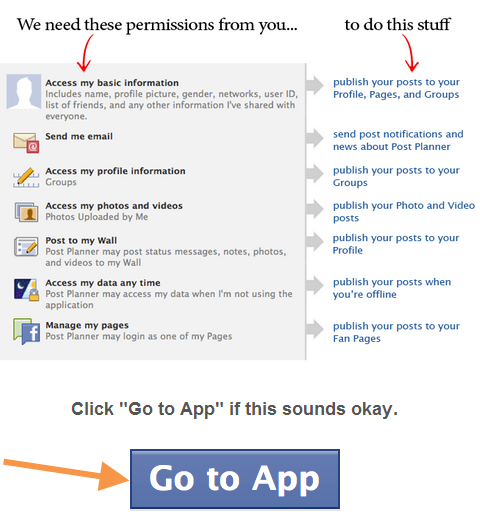
Tu je primer, kako bo videti Načrtovalnik objav, ko se najprej prijavite.
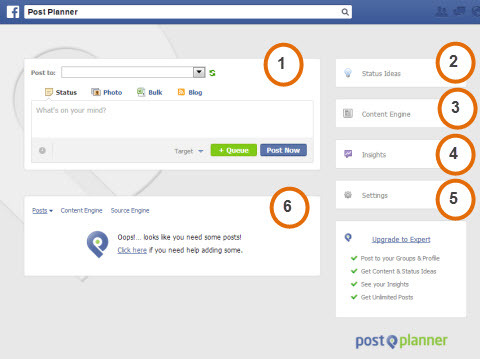
»Objavi na« je kraj, kjer ste vnesite vsebino, ki jo želite objaviti. Izberite med:
- Stanje: objavite preprosto besedilno sporočilo ali vključite povezavo do vsebine.
- Fotografija: naložite fotografijo za skupno rabo na Facebooku.
- Množično: naložite datoteko z več objavami, da jih samodejno razporedite.
- Spletni dnevnik: dodajte vir spletnega dnevnika, tako da se vsebina iz vašega spletnega dnevnika samodejno deli (to je plačljiva funkcija).
Ko želite deliti vsebino, kliknite »Objavi zdaj« ali »+ Čakalna vrsta«. ‘+ Čakalna vrsta’ se samodejno prikaže postavite svojo objavo za objavo v naslednjem razpoložljivem časovnem terminu v prednastavljenem urniku.
‘Ideje o stanju’ vam bodo pokazale seznam predlaganih posodobitev stanja na podlagi blagovnih znamk, letnih časov, pozivov k dejanju itd. Izberite stanje in dodajte v čakalno vrsto če potrebujete pomoč pri iskanju kaj za povedati.
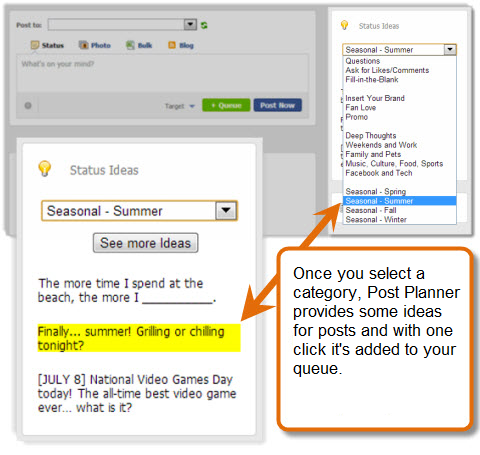
Uporabite "Content Engine" za shranjujte in iščite svoje najljubše vire vsebine v Post Plannerju.
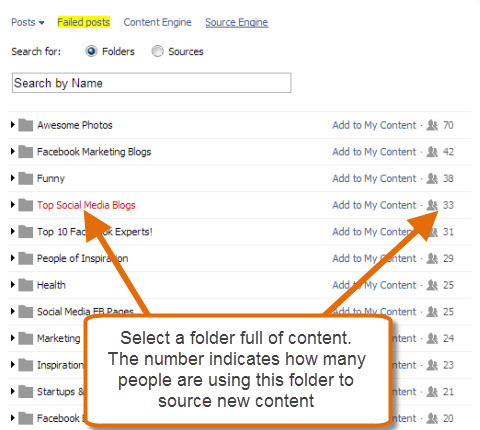
Na primer:
- Shranite ključne besede v »Pridobi priljubljeni vir« za iskanje in skupno rabo priljubljene vsebine.
- Dodajte vire s Facebook strani, Twitterja ali spletnih dnevnikov, ki so vam všeč in jim zaupate. Preberite novo vsebino v programu Post Planner in jo z enim klikom dodajte v svojo vrsto.
- Ko uporabnik Post Plannerja ustvari mapo z viri vsebine, sta mapa in njena vsebina na voljo drugim uporabnikom. V čakalno vrsto dodajte katero koli mapo in si oglejte vso vsebino teh strokovnjakov ali dodajte posebne bloge iz mape.
Ti lahko prikaz vsebine v kronološkem vrstnem redu ali z večino všečkov ali večino delitev vsebine.
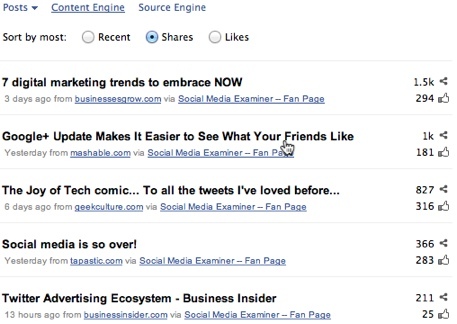
Kliknite del vsebine, da ga preberete v programu Post Planner in ko ste srečni, da je to dobro za vaše občinstvo, kliknite »Dodaj založniku«, da ga postavite v čakalno vrsto.
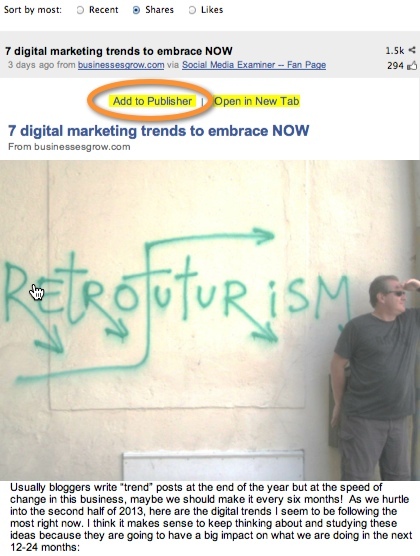
Kliknite »Vpogledi«, da si ogledate preprosto analitiko o vsebini, ki jo delite. Za vsako objavo lahko oglejte si uro in datum objave ter odstotek všečkov, komentarjev in klikov ustvarjena objava. Lahko tudi filtrirajte po različnih vrstah objav, ki ste jih objavili.
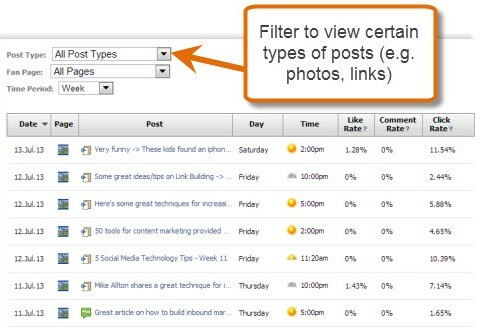
»Nastavitve« so tam, kjer ste nastavite svoje nastavitve za Post Planner. Vnesite podrobnosti, na primer svoj časovni pas, določite urnik čakalnih vrst za pošiljanje vaših objav, dodajte člane ekipe, ustvarite sezname straniitd. Če upravljate več Facebook strani, jih lahko združite v sezname, da lahko objavite en kos vsebine na več straneh ob istem času.
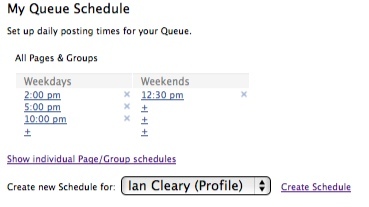
Prednosti
Post Planner vam pomaga:
- Hitro poiščite vsebino posebej za vaše Facebook strani.
- Preprosto dodajte vsebino v čakalno vrsto.
- Samodejno razporedite objave na podlagi vnaprej določenih časov.
- Sledite, katera vsebina deluje ali ne deluje.
- Poiščite ideje za vsebino deliti, ko ste zataknjeni!
Povzetek
Če želite biti uspešni na Facebooku, morate dosledno objavljati odlične vsebine. Post Planner vam pomaga najti in deliti to vsebino, kar vam lahko prihrani precej časa.
# 2: Avtomatizirajte ponavljajoča se opravila med platformami in aplikacijami
Zapier volja avtomatizirajte naloge med spletnimi storitvami. Na primer, ko je nov video posnet v vaš YouTube kanal, Bo Zapier poslal tvit. Aplikacija ponuja standardno brezplačno storitev in plačane premijske načrte. Za to predstavitev smo uporabili brezplačno preskusno različico.
Zapier trenutno sodeluje z over 200 spletnih storitev in več storitev se redno dodaja.
Lastnosti:
- Avtomatizirajte dogodke sprožilca (Zaps) med podprtimi storitvami, tako da se, če se določen dogodek zgodi z eno storitvijo, izvede dejanje za drugo storitev.
- Nastavite več Zaps za več storitev.
- Prilagoditi kaj se vključi v sprožilec: na primer izberite določena polja obrazca, ki jih želite kopirati v sprožilno dejanje.
Nastaviti
Prijavite se za Zapier z navedbo osnovnih podatkov.
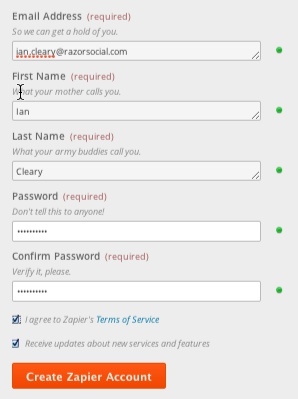
Ko se prijavite, ste pripravljeni nastaviti nekaj avtomatizacije, sicer Zap.
Najprej navedite vir sprožilca. V tem primeru bomo uporabili YouTube in definirajte dejanje, ki sproži sprožilec kot nov videoposnetek, naložen na vaš kanal.
Naslednji določite spletno storitev, ki se sproži, in dogodek, ki ga želite izvesti. V tem primeru, ko dodate nov videoposnetek, želite dodati podrobnosti v svoj Odbojnik čakalni vrsti, da ga lahko objavite na enem ali več vaših družabnih kanalih.
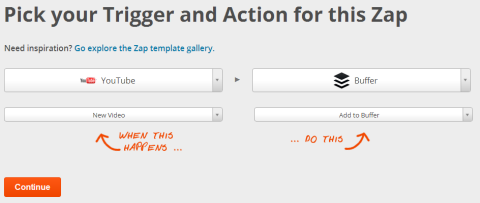
Naslednji, povežite s svojimi računi YouTube in Buffer. Vprašani boste, ali želite filtrirati videoposnetke, kar vam omogoča vključuje vse videoposnetke ali samo videoposnetke določene vrste ali ki vključujejo določene ključne besede.
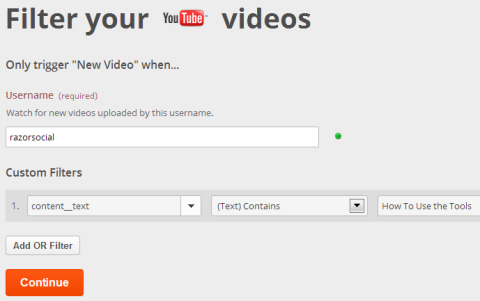
Ko povežete svoj račun medpomnilnika, boste morali določite, katerim profilom v družabnih omrežjih bo vsebina poslana preden konfigurirate sporočilo. Vaša sporočila lahko preprosto vključi besedilo ali pa lahko dodaj spremenljive ograde ki ga bo nadomestilo besedilo.
Oglejte si YouTube Marketing Training - Online!

Želite izboljšati svoje sodelovanje in prodajo z YouTubom? Nato se pridružite največjemu in najboljšemu srečanju strokovnjakov za trženje na YouTubu, ki delijo svoje preizkušene strategije. Prejeli boste podrobna navodila v živo, osredotočena na YouTubova strategija, ustvarjanje videoposnetkov in oglasi v YouTubu. Pri uvajanju strategij, ki prinašajo dokazane rezultate, postanite YouTubov marketinški junak za svoje podjetje in stranke. To je spletni trening v živo vaših prijateljev pri Social Media Examiner.
KLIKNITE TUKAJ ZA PODROBNOSTI - RAZPRODAJA SE KONČA 22. SEPTEMBRA!Dodali smo »Besedilo naslova« in »URL predvajalnika skupine«, kar pomeni, da bo Buffer, ko pošlje sporočilo, vključeval naslov videoposnetka, ki je vzet iz YouTuba, s povezavo do videoposnetka.
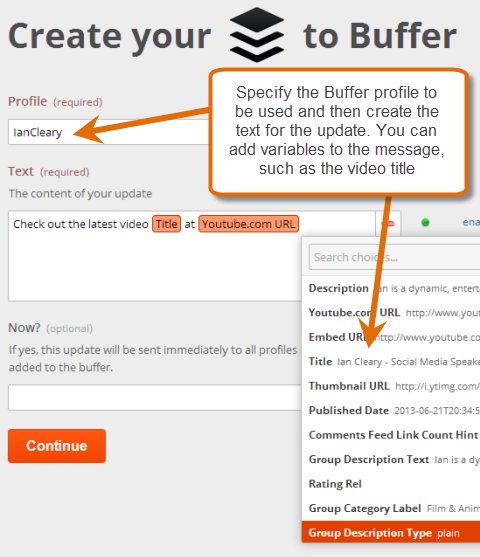
Če želite preizkusiti svoj Zap in preden omogočite, se prepričajte, da deluje tako, kot želite, izberite video s svojega YouTube kanala in ga pošljite v medpomnilnik.
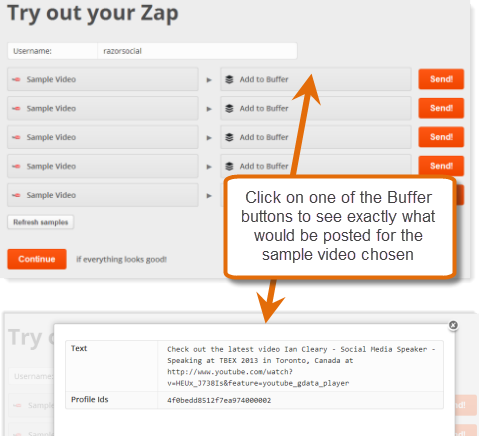
Če ste zadovoljni z rezultati, poimenujte Zap in ga omogočite.
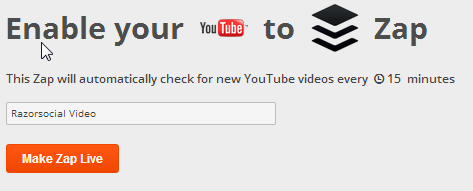
Zdaj, kadar koli video dodate na vaš kanal, bo poslan v medpomnilnik, ta pa ga bo dodal v svojo čakalno vrsto.
Drugi primeri
Ustvari svoj Zaps ali uporabite enega od tisoč Zaps, ki so popolnoma konfigurirani.
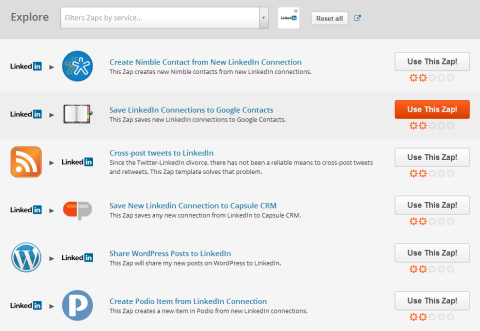
Sledijo drugi primeri Zapsov, ki bi jih lahko razmislili o nastavitvi:
- Ko nekdo na Twitterju omeni določeno ključno besedo ali skupino ključnih besed, Dodajte tvite v vrstico Google Docs in jih preglejte v času, ki je primeren za vas.
- Če uporabljate Oblike Wufoo do zbirajte e-poštne naslove, nastavite Zap, da jih dodate neposredno v vaš AWeber račun.
- Nastavite zap na tweet o novih vnosih v svoj blog.
- Ustvarite vir RSS za poddaje s spuščanjem datoteke MP3 v imenik Dropbox.
Povzetek
Smiselno je zamenjajte ponavljajoča se opravila z nekaj avtomatizacije. Zapier podpira široko paleto storitev in Zaps bo prihranite čas in zagotovite, da nobena naloga ne bo pozabljena.
# 3: Distribucija novih objav v blogu
Ko objavite novo objavo v spletnem dnevniku, jo želite poslati v svoja družabna omrežja. Dlvr.it vam omogoča, da to storite samodejno, in ponuja dobro analitiko v ugodni ponudbi. Aplikacija ponuja brezplačne in plačljive različice.
Lastnosti
- Samodejno objavite svoje članke v blogu na Twitter, Facebook, Google+ (poslovna stran), App.net, Tumblr, StatusNet, Okusno in RSS.
- Če v blogu piše več avtorjev, nastavite dlvr.it, da pošlje določeno objavo na ustrezen račun na podlagi avtorja. Na primer, objavite nov članek na ustreznem avtorjevem Twitter računu.
- Vdelajte pripomoček Top Posts na vašem spletnem mestu za predstavitev najbolj priljubljene vsebine, ki je bila objavljena prek dlvr.it.
- Sledite klikom na povezavah, ki jih pošljete prek dlvr.it.
- Dlvr.it bo samodejno doda oznake teme vsebini, ki jo pošljete.
Nastaviti
Prijavite se na brezplačno preskusno različico s svojim imenom in e-poštnim naslovom.
Za ustvarite svojo prvo "pot", kliknite gumb '+ Dodaj pot', nato gumb '+ dodaj' v meniju Viri do vnesite podrobnosti o „viru“ kjer bo dlvr.it pobral vsebino.
Kot vir lahko uporabite tri kraje:
- Standardni vir RSS iz vašega spletnega dnevnika.
- Dlvr.it e-pošta. Dlvr.it bo ustvaril e-poštni naslov in ko boste na ta e-poštni naslov poslali informacije, bo vsebina samodejno poslana na kanal, ki ste ga nastavili.
- RSS vir za Twitter. Spremljajte vir filtrirane vsebine iz Twitterja in samodejno znova pošljite to vsebino.
V tem primeru bomo uporabili standardni RSS. Če želite objaviti članke v svojih spletnih dnevnikih v svojih družabnih omrežjih, vnesite naslov vira za svoj spletni dnevnik, nato kliknite »Shrani«.
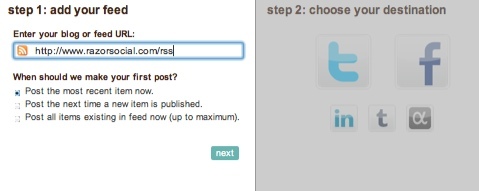
Zdaj kliknite gumb ‘+ dodaj’ v meniju Cilji na povejte dlvr.it, kje objavite svojo vsebino. Izbrali smo Twitter.
Zdaj, ko objavite novo objavo v spletnem dnevniku, bo samodejno objavljena na vašem računu v Twitterju.

Konfigurirajte vire in poti
Obstajajo različne možnosti filtriranja. Tu je nekaj pomembnih:
- Privzeto bo dlvr.it poberite katero koli novo vsebino iz vira, vendar lahko konfigurirajte ga tako, da pobere izbrane objave. V spodnjem primeru bo dlvr.it pobral samo objave, ki imajo v naslovu ‘novice’.
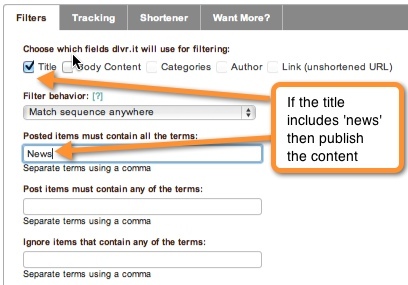
Lahko nastavite, katera vsebina in katere objave bodo pobrane.
-
Povezavam, ki jih delite, dodajte kode za sledenje tako da jih lahko pregledate z analitičnimi orodji, kot je Google Analytics.
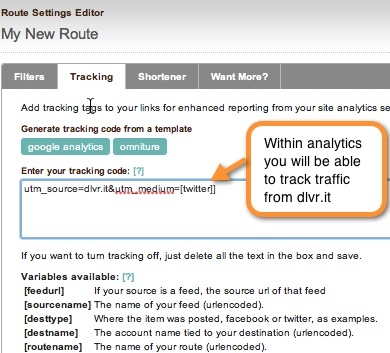
Koda za sledenje vam bo pomagala natančneje določiti promet z orodjem za analitiko.
-
Zamenjajte privzeti skrajševalec povezav dlvr.it z drugo storitvijo krajšanja kot naprimer bitly, goo.glali lastno blagovno znamko skrajšalca povezav po meri.
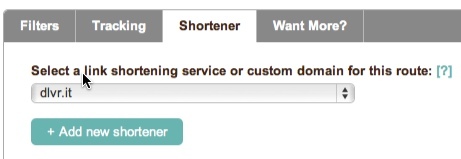
Zamenjajte privzeti skrajševalec URL-jev dlvr.it z izbiro storitve krajšanja.
Plačljive različice dlvr.it vam omogočajo:
- Določite, kako pogosto dlvr.it preverja čakalno vrsto za novo vsebino.
- Omejite število objav dlvr.it med obdobjem posodobitve ali čez dan.
- Besedilo dodajte na začetek ali konec vsake objave v viru. Pred naslovom vsakega novega članka v blogu, objavljenega iz vašega vira RSS, na primer dodajte »Nova objava«.
- Določite urnik napotitev, ki vam ustreza namesto da bi takoj objavili.
- Dodajte lokacijske oznake tako da bodo platforme, kot je Twitter, prikazovale informacije o lokaciji.
Konfigurirajte cilje
Ko konfigurirate cilj, lahko določite, kako bo vsebina prikazana. Na primer, vključujejo naslov in povezavo do vsebine in omenite, da vsebina prihaja iz programa Social Media Examiner, tako da vsem poslanim objavam doda "preko @smexaminer".
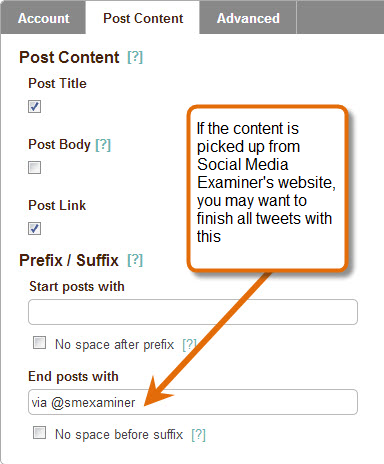
Napredne možnosti vam omogočajo:
- Objavite vsebino kot ponovni tweet ko delite vsebino iz spletnega dnevnika, ki ni vaš.
- Avtomatizirajte umestitev hashtaga na podlagi kategorij, ki jih dodelite svojemu članku v blogu.
-
Izberite, kako dlvr.it obravnava najdene prazne prostore ko gradi posodobitev.
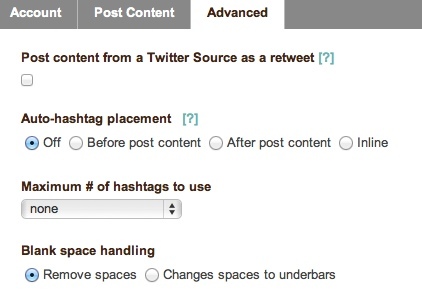
Dlvr.it samodejno dodeli hashtagove vašim objavam.
Analitika
Dlvr.it ponuja dobro analitiko, ki prikazuje, koliko ljudi je kliknilo vašo vsebino in od kod so ti ljudje. Lahko tudi Oglejte si, katera vsebina je prejela največ klikov.
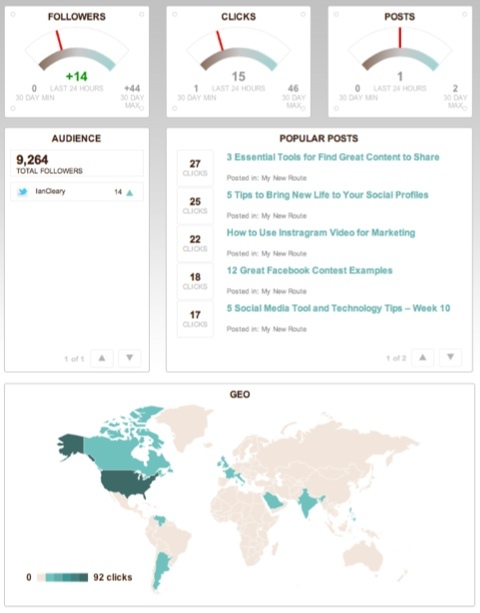
Analitiko lahko razčlenite tudi po „poteh“, tako da lahko tudi vi preizkusite več poti za uspešnost.
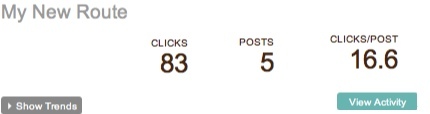
Povzetek
Dlvr.it bo poskrbite, da se vsebina vašega spletnega dnevnika samodejno pošlje na vaše družabne kanale in analitika vam bo dovolila preverite, katera vsebina je najbolj priljubljena pri povezavah z družabnimi omrežji.
Končne pripombe
Popolna avtomatizacija socialnih medijev ni nikoli priporočljiva, vendar lahko avtomatizacija nekaterih nalog prihranite čas in vas osvobodite za ustvarjanje vsebin, tržne raziskave in splošno angažiranost.
Kaj misliš? Ste razmišljali o avtomatizaciji nekaterih svojih socialnih nalog? Ste uporabili katero od zgornjih orodij? Ali obstajajo druga orodja, ki bi jih priporočili? Vprašanja in komentarje pustite v spodnjem polju.

